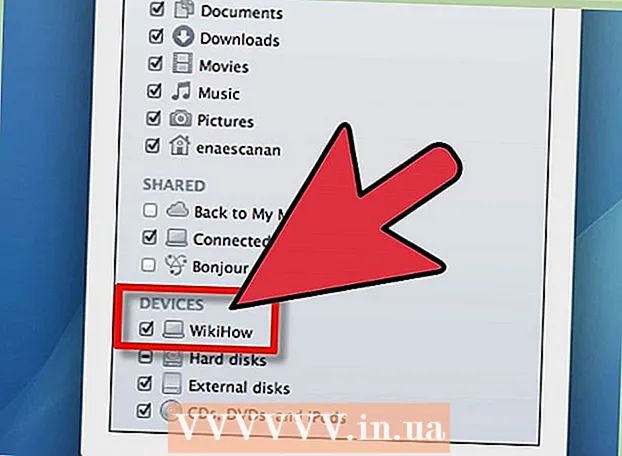نویسنده:
Mark Sanchez
تاریخ ایجاد:
1 ژانویه 2021
تاریخ به روزرسانی:
1 جولای 2024

محتوا
Retweet یکی از رایج ترین ابزارهایی است که در توییتر استفاده می شود و راهی عالی برای به اشتراک گذاشتن یک توییت جالب با دنبال کنندگان شما است. توییتر به شما این امکان را می دهد که از دو طریق بازنویسی مجدد کنید: اتوماتیک و دستی ، هر کدام مزایا و معایب خاص خود را دارند. برای یادگیری هر دو روش بازنویسی مجدد به ادامه مطلب بروید.
مراحل
روش 1 از 2: بازنشر مجدد خودکار
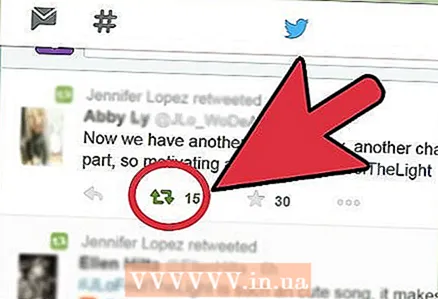 1 چه موقع از بازتوییت خودکار استفاده می شود؟ بازتوییت خودکار با کلیک بر روی دکمه "Retweet" انجام می شود. پس از کلیک ، توییت بازتوییت شده بلافاصله به دنبال کنندگان شما نشان داده می شود ، بدون اینکه به شما امکان اظهار نظر بدهید. اگر می خواهید بلافاصله بازنشر کنید و نمی خواهید چیزی به متن توییت اضافه کنید ، این روش عالی است.
1 چه موقع از بازتوییت خودکار استفاده می شود؟ بازتوییت خودکار با کلیک بر روی دکمه "Retweet" انجام می شود. پس از کلیک ، توییت بازتوییت شده بلافاصله به دنبال کنندگان شما نشان داده می شود ، بدون اینکه به شما امکان اظهار نظر بدهید. اگر می خواهید بلافاصله بازنشر کنید و نمی خواهید چیزی به متن توییت اضافه کنید ، این روش عالی است. 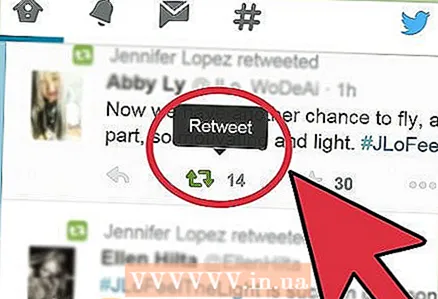 2 2 نشانگر خود را روی توییتی که می خواهید بازنویسی کنید قرار دهید. گزینه "بازتوییت" را در گوشه پایین سمت راست مشاهده می کنید که بین "پاسخ" و "مورد علاقه" واقع شده است. بر روی گزینه "Retweet" کلیک کنید.
2 2 نشانگر خود را روی توییتی که می خواهید بازنویسی کنید قرار دهید. گزینه "بازتوییت" را در گوشه پایین سمت راست مشاهده می کنید که بین "پاسخ" و "مورد علاقه" واقع شده است. بر روی گزینه "Retweet" کلیک کنید. 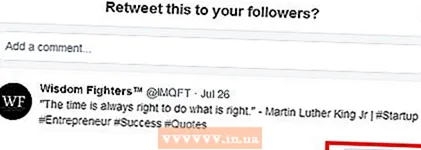 3 بازتوییت را تأیید کنید پس از کلیک بر روی گزینه "Retweet" ، یک پنجره بازشو ظاهر می شود که توییت را نشان می دهد و از شما درخواست تأیید می کند. روی دکمه "بازتوییت" در گوشه بالا سمت راست کلیک کنید.
3 بازتوییت را تأیید کنید پس از کلیک بر روی گزینه "Retweet" ، یک پنجره بازشو ظاهر می شود که توییت را نشان می دهد و از شما درخواست تأیید می کند. روی دکمه "بازتوییت" در گوشه بالا سمت راست کلیک کنید. 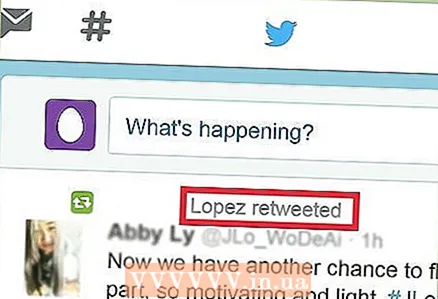 4 این توییت اکنون برای همه دنبال کنندگان شما قابل مشاهده است. یک توئیت بازتوییت شده به صورت خودکار در فیدها و در خود شما به عنوان بازنویسی به دنبال کنندگان شما نشان داده می شود. نویسنده اصلی توییت در بالای توییت نشان داده می شود ، و شما در زیر توییت ، در کنار نماد بازتوییت قرار می گیرد.
4 این توییت اکنون برای همه دنبال کنندگان شما قابل مشاهده است. یک توئیت بازتوییت شده به صورت خودکار در فیدها و در خود شما به عنوان بازنویسی به دنبال کنندگان شما نشان داده می شود. نویسنده اصلی توییت در بالای توییت نشان داده می شود ، و شما در زیر توییت ، در کنار نماد بازتوییت قرار می گیرد.
روش 2 از 2: بازنشر مجدد دستی
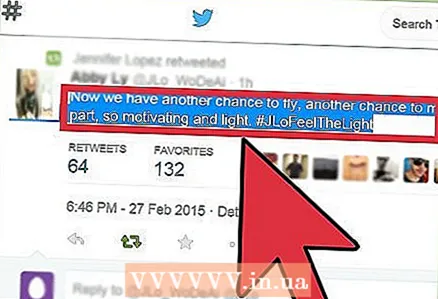 1 چه موقع از بازتوییت دستی استفاده می شود؟ بازتوییت دستی ، که به عنوان "بازنویسی کلاسیک" نیز شناخته می شود ، به سادگی کپی و چسباندن متن یک توییت در پنجره آهنگسازی شما و ارسال آن از طرف شما است.به طور کلی ، این روش بهترین گزینه بازتوییت است ، زیرا به شما این امکان را می دهد که س questionالی از خود یا نظراتی به متن توییت به متن نویسنده اضافه کنید (به شرطی که بتوانید تمام اطلاعات را در 140 کاراکتر جا دهید). همچنین ، هنگام استفاده از این گزینه ، شانس بیشتری برای نوشتن توییتی دارید که به صورت دستی مجدد آن را بازنویسی کنید.
1 چه موقع از بازتوییت دستی استفاده می شود؟ بازتوییت دستی ، که به عنوان "بازنویسی کلاسیک" نیز شناخته می شود ، به سادگی کپی و چسباندن متن یک توییت در پنجره آهنگسازی شما و ارسال آن از طرف شما است.به طور کلی ، این روش بهترین گزینه بازتوییت است ، زیرا به شما این امکان را می دهد که س questionالی از خود یا نظراتی به متن توییت به متن نویسنده اضافه کنید (به شرطی که بتوانید تمام اطلاعات را در 140 کاراکتر جا دهید). همچنین ، هنگام استفاده از این گزینه ، شانس بیشتری برای نوشتن توییتی دارید که به صورت دستی مجدد آن را بازنویسی کنید. - هنگام استفاده از رابط کلاسیک توییتر ، باید متن موردنظر خود را مجدداً کپی و جایگذاری کنید ، و اگر از توییتر در iPhone استفاده می کنید یا از افزونه "Classic Retweet" برای مرورگرهای Firefox یا Chrome استفاده می کنید ، آنها به طور خودکار متن را کپی و به شما این امکان را می دهد که قبل از ارسال آن را ویرایش کنید ...
- توجه داشته باشید که اگر به صورت دستی بدون افزودن نظر و تعیین منبع توییت بازتوییت کنید ، به نظر می رسد تلاشی ارزان برای جلب توجه است و نویسنده متن اصلی فرصتی برای دریافت بازنویسی بیشتر نخواهد داشت.
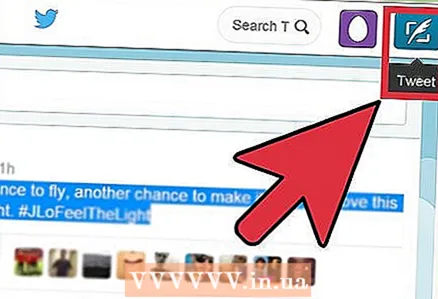 2 یک توییت جدید با استفاده از پیشوند "RT" شروع کنید. این مخفف کلمه "retweet" است. بعد از حروف RT یک فاصله واحد قرار دهید.
2 یک توییت جدید با استفاده از پیشوند "RT" شروع کنید. این مخفف کلمه "retweet" است. بعد از حروف RT یک فاصله واحد قرار دهید. - شما همچنین می توانید کلمه "Retweet" را بنویسید ، اما این خیلی راحت نیست ، به خصوص با توجه به اینکه توییت شما محدود به 140 کاراکتر است!
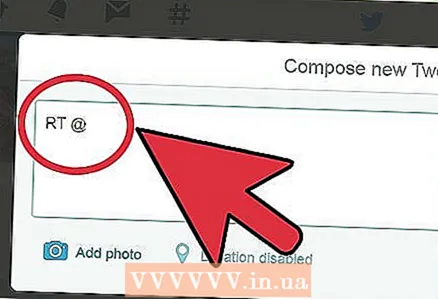 3 "@" را بنویسید و نام کاربری شخصی را که در حال بازتوییت هستید ، مشخص کنید. شما فقط باید یک نام کاربری ارائه دهید ، نه یک نام کاربری یا نام شرکت. به عنوان مثال ، اگر می خواهید WikiHow را بازنویسی کنید ، باید "RTwikihow" را بنویسید.
3 "@" را بنویسید و نام کاربری شخصی را که در حال بازتوییت هستید ، مشخص کنید. شما فقط باید یک نام کاربری ارائه دهید ، نه یک نام کاربری یا نام شرکت. به عنوان مثال ، اگر می خواهید WikiHow را بازنویسی کنید ، باید "RTwikihow" را بنویسید. - این مرحله به منظور ادای احترام به نویسنده اصلی توییت و نمایش بازتوییت شما در فید توییتر وی ضروری است.
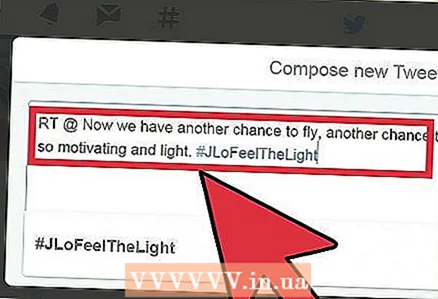 4 توییتی را که می خواهید با دنبال کنندگان خود به اشتراک بگذارید کپی کنید. بعد از "نام کاربری RT @" آن را در کادر متن جایگذاری کنید. نویسه های اضافی را حذف کرده و در صورت موجود بودن صفحه از پیوند توییت (اگر در آنجا ذکر شده است) را دوباره بررسی کنید.
4 توییتی را که می خواهید با دنبال کنندگان خود به اشتراک بگذارید کپی کنید. بعد از "نام کاربری RT @" آن را در کادر متن جایگذاری کنید. نویسه های اضافی را حذف کرده و در صورت موجود بودن صفحه از پیوند توییت (اگر در آنجا ذکر شده است) را دوباره بررسی کنید. - اگر متن خیلی طولانی است ، می توانید از اختصارات و کلمات کوتاه رایج رایج برای کاهش تعداد نویسه ها استفاده کنید. در هر صورت ، مراقب باشید که اطلاعات اصلی را تغییر دهید تا معنای اصلی آن تحریف نشود یا جزئیات مهم را از دست ندهید.
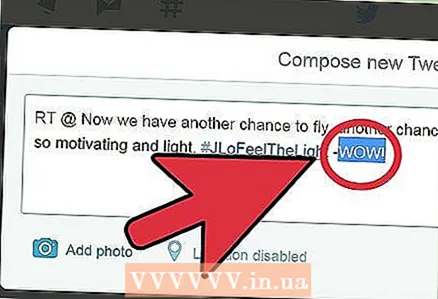 5 نظر خود را به توییت اضافه کنید. تا زمانی که توییت زیر 140 کاراکتر باشد ، می توانید قبل از ارسال نظرات یا سوالات خود را به بازتوییت اضافه کنید. معمولاً افراد متن را از خود به اختصار "RT" در ابتدای توییت می نویسند ، اما شما می توانید متن را بعد از متن کپی شده اضافه کنید.
5 نظر خود را به توییت اضافه کنید. تا زمانی که توییت زیر 140 کاراکتر باشد ، می توانید قبل از ارسال نظرات یا سوالات خود را به بازتوییت اضافه کنید. معمولاً افراد متن را از خود به اختصار "RT" در ابتدای توییت می نویسند ، اما شما می توانید متن را بعد از متن کپی شده اضافه کنید. - نظر شما نباید طولانی یا مضحک باشد - بهتر است به طور خلاصه با عبارتی مانند "ارزش خواندن دارد!" ، "دوست دارم!" ، "توجه کنید!".
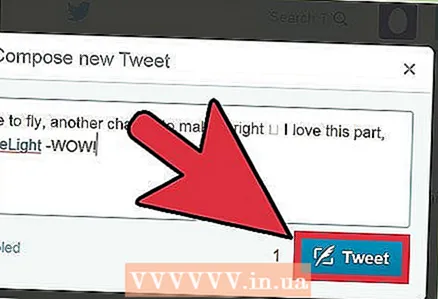 6 برای ارسال توییت روی دکمه "Tweet" کلیک کنید. یک توییت ارسال کنید در فیدهای توییت خود به دنبال کنندگان شما و همچنین شخصی که اصل این توییت را ارسال کرده است نشان داده می شود.
6 برای ارسال توییت روی دکمه "Tweet" کلیک کنید. یک توییت ارسال کنید در فیدهای توییت خود به دنبال کنندگان شما و همچنین شخصی که اصل این توییت را ارسال کرده است نشان داده می شود.
نکات
- یک فرمت جایگزین برای بازنویسی دستی همان کپی و چسباندن متن و پست پسوند مانند "(از طریق ____ @) بعد از متن کپی شده است.
- برخی از نرم افزارهای شخص ثالث توییتر (مانند TweetDeck) روشها و ابزارهای بازتوییت خود را دارند.
- لطفاً توجه داشته باشید که اگر از بازتوییت خودکار با استفاده از دکمه توییتر استفاده می کنید ، نمی توانید متن پیام بازتوییت شده را ویرایش کنید.